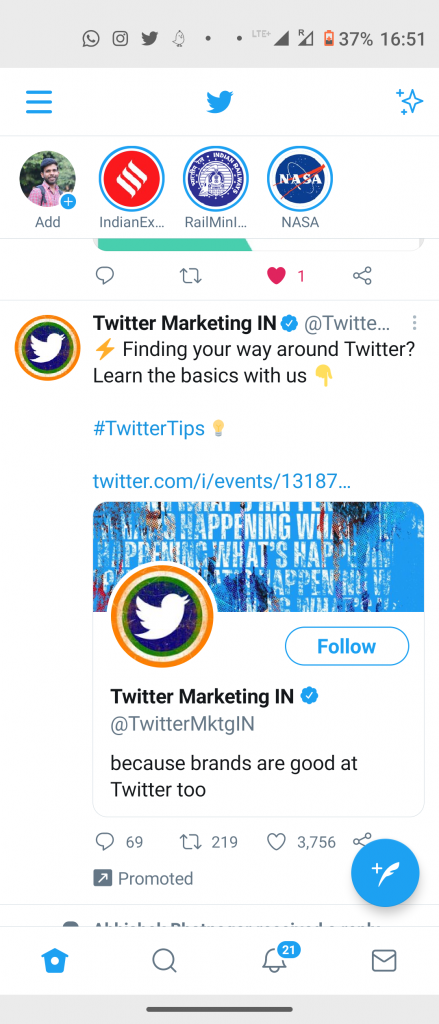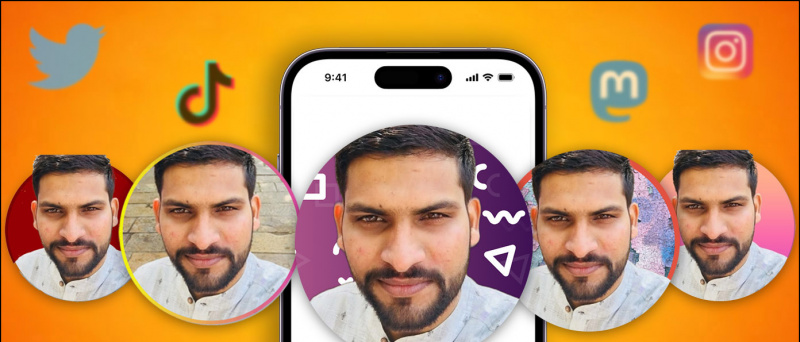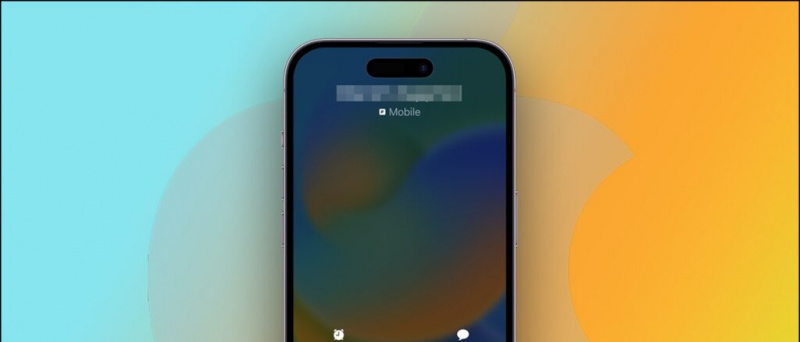Oletko koskaan kohdannut tämän ongelman, jossa sähköpostit, joissa on liitteitä, eivät lähetä Gmail-tililtäsi? Saatat saada virheilmoituksia, kuten 'Liite epäonnistui' tai 'Tiedostoa ei voi liittää', kun lähetät sähköposteja ilman liitteitä. tällaisia varoituksia ei näy. Joten tässä on joitain tapoja korjata sähköpostin liitetiedostoja ei voi lähettää Gmailissa. Samalla voi myös oppia mitä tapahtuu, kun estät jonkun Gmailissa.

Sisällysluettelo
Liitteitä sisältävän sähköpostin lähettämiseen ei voi olla useita syitä, kuten liitteen koko, selain- tai laajennusongelmat tai verkko-ongelmat. Tässä on lueteltu joitain henkilökohtaisesti testattuja tapoja korjata nämä ongelmat.
Tarkista Internet-yhteys
Jos et voi lisätä liitettä sähköpostiin, jonka haluat lähettää, sinun on ensin tarkistettava Internet-yhteys. On oltava mahdollista, että olet yhteydessä verkkoon, mutta Internet-yhteyttä ei ole. Tarkista tämä avaamalla uusi välilehti selaimessa ja käymällä verkkosivustolla, sano google.com. Jos se palautuu virheeseen, internet ei toimi, mutta jos verkkosivusto avautuu, sinun on tarkistettava muut alla mainitut korjaukset.
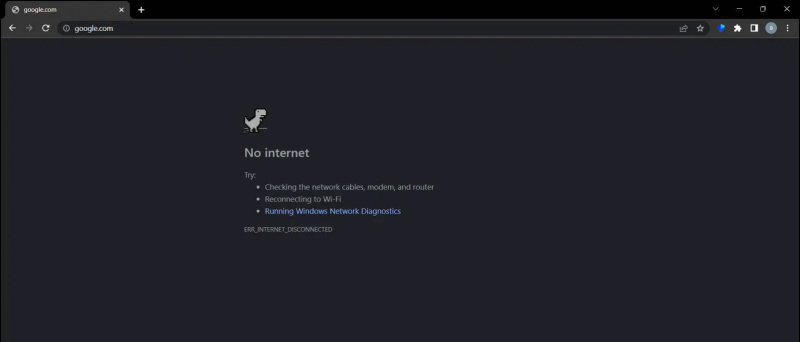
Vaihda Gmailin peruskäyttöön
Voit yrittää avata perus-Gmailin, joka jotenkin näyttää korjaavan tämän ongelman useimmille käyttäjille. Kun verkkosivusto latautuu, sinun on avattava Gmail millä tahansa selaimella ja napsauta 'Lataa perus-HTML' -linkkiä oikeassa alakulmassa. Tämä avaa Gmailin perusversion, joka näyttää hieman vanhalta, mutta ratkaisee liitteisiin liittyvän ongelman. Kun olet lähettänyt sähköpostin liitteenä, voit helposti palauttaa sen tavalliseen Gmailiin käyttämällä sivun alareunassa olevaa vaihtoehtoa.
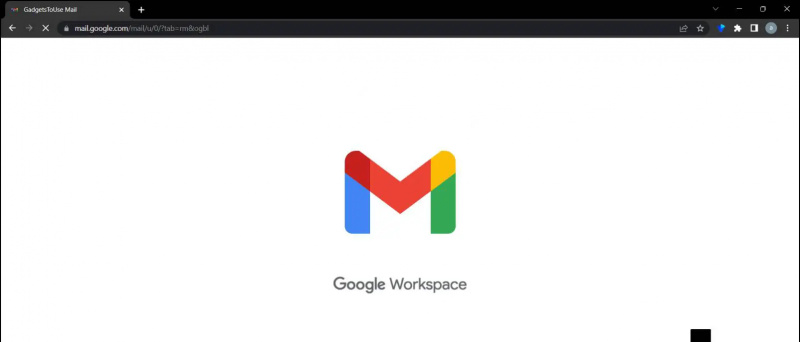
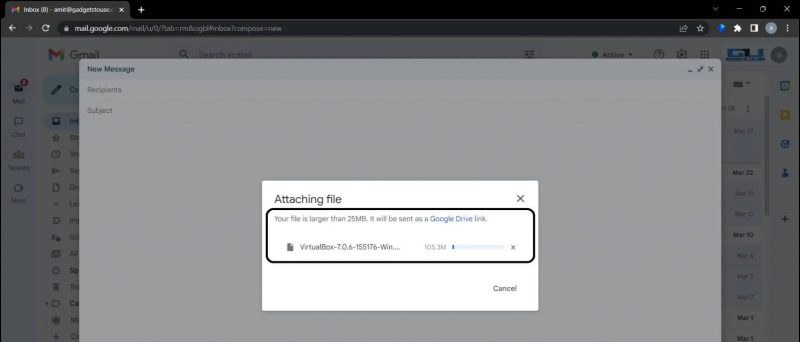
Normaalisti voit lisää liitteitä sähköpostiin, mutta jos se luo Google Drive -linkin, se lähetetään tekstinä tekstiosassa. Voit myös lähettää jaettavan linkin vastaanottajille Google Drivesta ja antaa heille käyttöoikeuden.
Päivitä tai käytä toista verkkoselainta
Jos et edelleenkään voi lähettää sähköpostia liitteenä, seuraava asia, jonka sinun pitäisi tietää, on, että Gmailia tuetaan vain Kromi , Firefox , Safari , Internet Explorer , ja Microsoft Edge selaimet. Varmista nyt, että sinulla on näiden verkkoselaimien uusin versio.
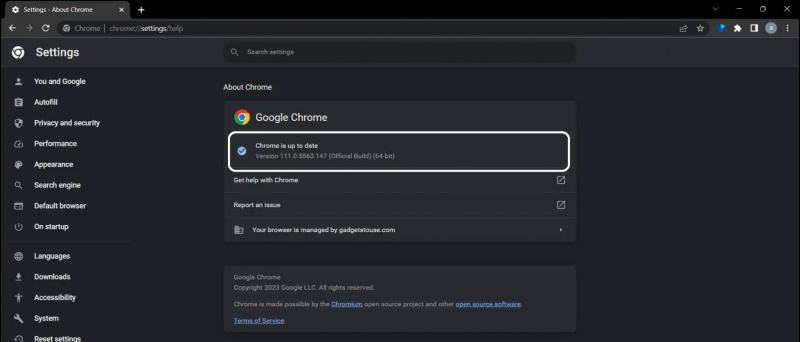
Sinun tulisi myös harkita vaihtamista toiseen selaimeen nähdäksesi, ratkaiseeko se ongelman. Joskus saatat huomata, että Gmail-liitetiedosto toimii hyvin vaihtoehtoisessa selaimessa.
Kokeile incognito-tilaa
Selainlaajennus saattaa aiheuttaa ongelman. Tämän ongelman korjaamiseksi sinun tulee käyttää selaimen incognito-tilaa. Avaa incognito-tila Chrome-selaimessa painamalla Ctrl+Shift+N . Vastaavasti Firefox-selaimessa paina Ctrl+Shift+P avataksesi yksityisen ikkunan.
Google-yhteystiedot eivät synkronoidu puhelimen kanssa
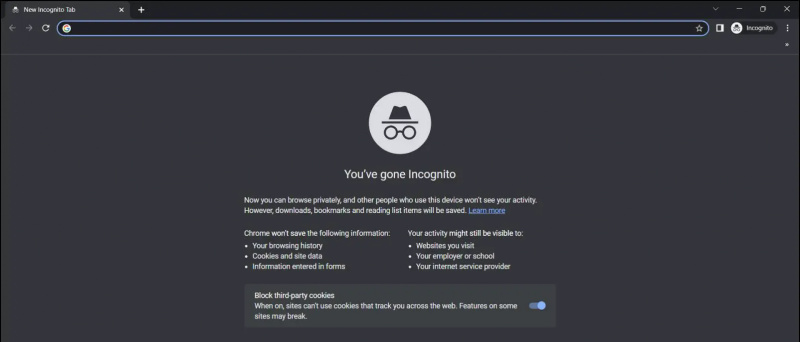
Google Chrome
1. Avaa Google Chrome selain tietokoneellasi.
2. Lehdistö CTRL+H näppäimistöllä avataksesi Historia .
3. Klikkaa Poista selaustiedot vaihtoehto vasemmasta ruudusta.
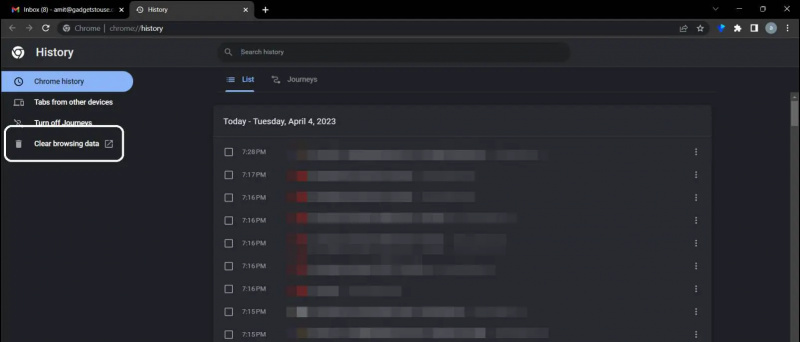
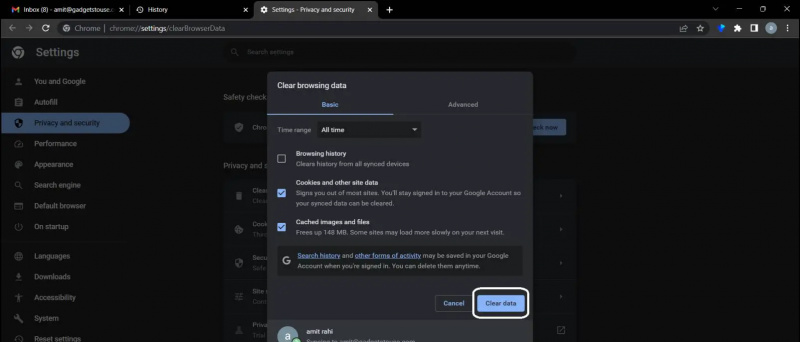
3. Klikkaus Verkko ja Internet vaihtoehto Ohjauspaneelissa.
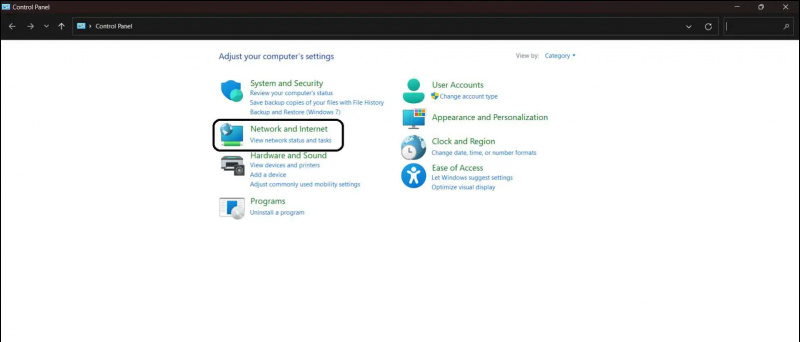
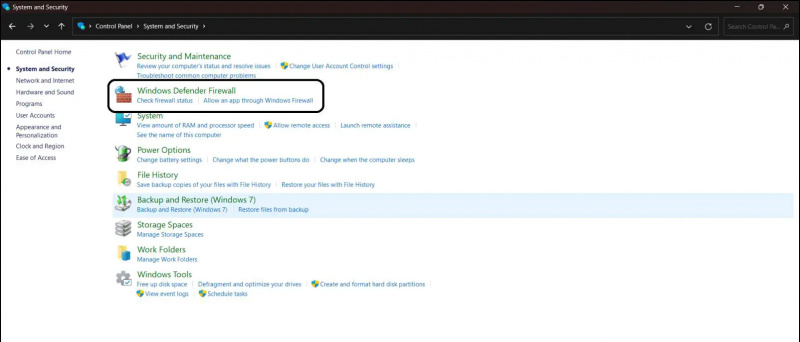
7. Napsauta lopuksi OK tallentaaksesi asetukset.
Näin voit helposti poistaa palomuurin käytöstä Windows-tietokoneellasi. Voit nyt yrittää lähettää sähköpostin liitteenä.
Poista Web-selaimen välityspalvelin käytöstä
Jos olet määrittänyt verkkoselaimen välityspalvelimen, tämä saattaa myös aiheuttaa ongelman, jossa Gmail ei lähetä sähköpostiviestejä liitteineen. Joten sinun pitäisi yritä poistaa välityspalvelin käytöstä korjataksesi tämän. Näin:
1. Napsauta Windows 10 -tehtäväpalkin hakupainiketta ja etsi 'Internet-asetukset .”
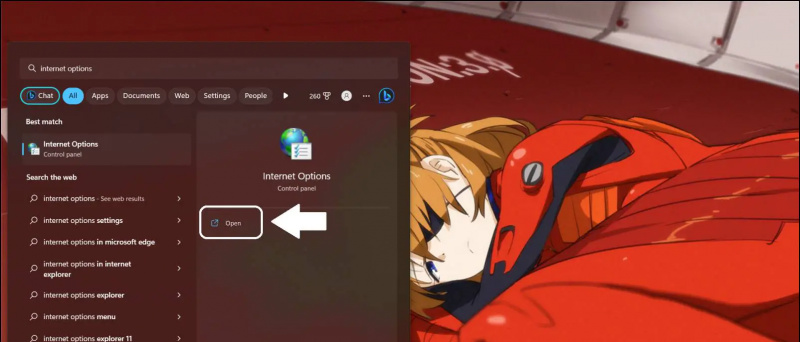
2. Valitse Internet-ominaisuudet hakutuloksista ja vaihda kohtaan Liitännät -välilehti.
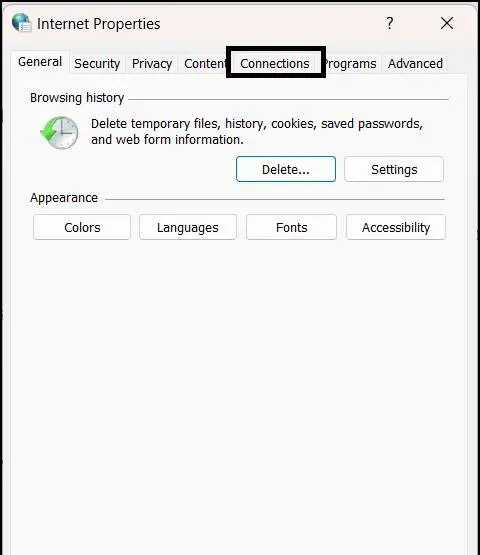
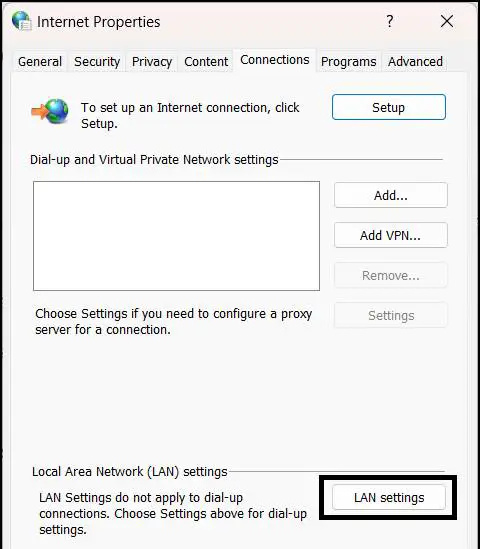
Joten jos ' Liittäminen epäonnistui ' virheilmoitus kertoo, että ongelma voi johtua välityspalvelimesta, selaimen välityspalvelimen kytkeminen pois päältä korjaa virheen.
Käärimistä
Näiden ratkaisujen lisäksi joskus liitevirhe voi johtua hitaasta Internet-ongelmasta, joten sinun pitäisi tarkista yhteyden nopeus . Nämä olivat joitakin tapoja korjata, jos et voi lähettää liitteitä sisältävää sähköpostia Gmailissa. Toivomme, että ratkaisit ongelman näiden vianetsintämenetelmien avulla. jos ei, voit yrittää ottaa yhteyttä Googleen tai vaihtaa toiseen sähköpostipalveluun. Pysy kuulolla GadgetstoUsen kanssa saadaksesi lisää tällaisia lukemia.
Saatat olla kiinnostunut seuraavista:
- Etkö voi avata tiedostoa Gmailissa? 3 tapaa korjata Google Drive -ongelman 'Pääsy kielletty'.
- 5 tapaa korjata Gmail Tilisi on auki yhdessä muussa paikassa
- 3 tapaa kirjoittaa tekstiä automaattisesti Gmailissa PC:llä tai iPadilla
- 5 tapaa kirjoittaa tekstiä automaattisesti Gmailissa Androidissa ja iPhonessa
Voit myös seurata meitä saadaksesi välittömiä teknisiä uutisia osoitteessa Google Uutiset tai jos haluat vinkkejä ja temppuja, älypuhelimien ja vempaimien arvosteluja, liity beepry.it,